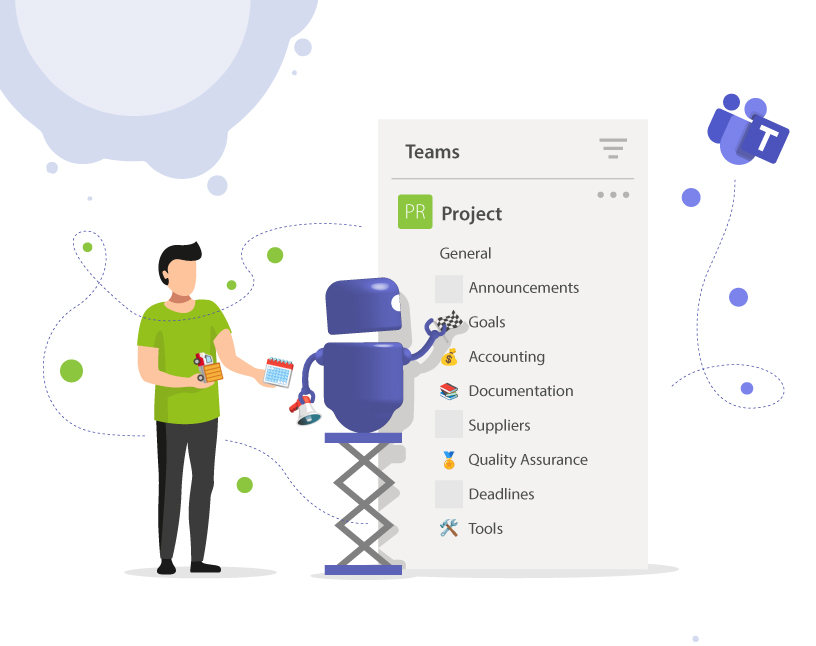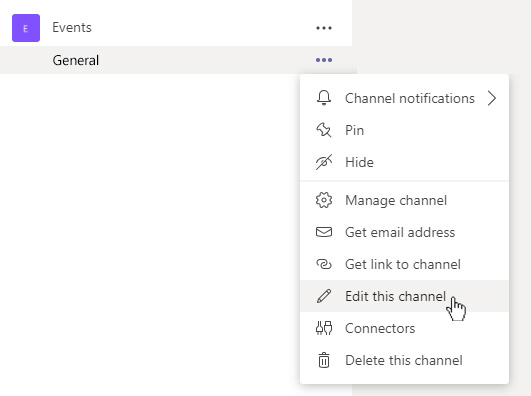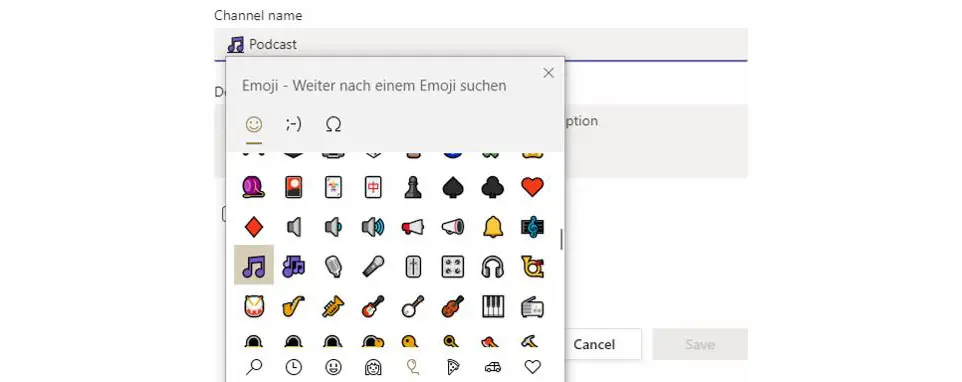Emojis zu den Namen Ihrer Microsoft Teams-Kanäle hinzufügen
Microsoft hat eine Möglichkeit implementiert, Ihre Kanalnamen in Microsoft Teams weiter zu individualisieren, indem Bilder in Form von Emoji-Symbolen zum Namen hinzugefügt werden.
Auf den ersten Blick mag es wie eine Ablenkung und Zeitverschwendung erscheinen, Microsoft Teams Icons zu verwenden. Aber es gibt tatsächlich gute Gründe für die Verwendung von Emojis in Ihren Kanalnamen:
• Fügen Sie nur wenigen Kanalnamen Emojis hinzu und heben Sie diese stärker hervor. Auf diese Weise können Sie wichtige Kanäle leicht hervorheben, damit sie herausstechen und schnell gesehen werden.
• Fügen Sie allen Ihren Teams-Kanälen Emojis hinzu und verwenden Sie passende Bilder, um den Zweck besser zu verdeutlichen. Unser Gehirn kann Bilder schneller interpretieren als Textzeichen, so dass dies Ihre Microsoft Teams-Umgebung um ein weiteres kleines Stückchen Benutzerfreundlichkeit bereichert.
• Eine weitere gute Idee ist es, einfache Emojis wie farbige Quadrate oder Punkte in Ampelfarben für Projekte zu verwenden, um sofort den aktuellen Status anzuzeigen. Wenn Sie viel mit Projekten in Microsoft Teams arbeiten, empfehlen wir diesen Blogpost zu Best Practices für Projektmanagement in Microsoft Teams!
Nutzen Sie Namenskonventionen, Lebenszyklen und Templates für noch mehr Struktur und Übersicht in Ihren Teams und Kanälen in Microsoft Teams.
So fügen Sie ganz einfach Emoji-Bilder zu Ihrem Teams-Kanal hinzu
Zeitaufwand: 2 Minuten
Befolgen Sie diese 4 Schritte, um Emojis Ihrem Teams-Kanal hinzuzufügen:
- Kanal ohne Emoji erstellen
Erstellen Sie zunächst den neuen Kanal ohne das Bild, bearbeiten Sie ihn anschließend und fügen Sie die Emoji zum Namen hinzu.
Warum nicht gleich das Emoji-Symbol hinzufügen? Wenn ein neuer Kanal in Microsoft Teams erstellt wird, passieren mehrere Dinge im Hintergrund. Zum Beispiel wird ein mit dem Kanal verbundener Ordner in SharePoint erstellt, sowie ein Link zu diesem Ordner. Und dieser Ordner wiederum kann mit dem Windows Explorer verbunden sein, wenn er in OneDrive synchronisiert ist. Es gibt also mehrere Fälle, in denen wir einen einfachen Text-Zeichen-Namen ohne etwas Besonderes haben wollen – zumindest während des Erstellungsprozesses. Nachdem alles erstellt ist, können wir den Namen nachträglich bearbeiten und Microsoft Teams Symbole hinzufügen, was den verbundenen Ordnernamen oder die Verknüpfung nicht ändert. - Kanal bearbeiten
Nachdem Sie nun also Ihren Teams-Kanal erstellt haben, wählen Sie “Kanal bearbeiten” aus.
- Tastaturkurzbefehl nutzen und Emoji auswählen
Sie müssen nun nur noch ein Emoji auswählen und es zu Ihrem Kanalnamen hinzufügen. Dazu sollten Sie sich diesen Tastaturkurzbefehl merken: Halten Sie die Windows-Taste gedrückt und drücken Sie die Punkt-Taste.
“Windows” + “ . ”
Dadurch wird das Popup für die Emoji-Auswahl aufgerufen. Leider funktioniert dies nur in Windows 10; bei älteren Windows-Versionen bleibt nur die Möglichkeit, die Touch-Tastatur zu verwenden, um Microsoft Teams Symbole zu finden. Nun können Sie Ihr Emoji auswählen. - Änderungen speichern
Und das war’s! Wählen Sie Ihr Emoji, klicken Sie auf Speichern und voilá, Sie haben Ihren individuellen Kanalnamen. So einfach fügen Sie in Microsoft Teams Emoji hinzu.
Die nächste Frage ist natürlich, können wir angepasste Bilder oder Microsoft Teams Icons zum Beispiel in unseren Firmenfarben hinzufügen? Noch nicht, leider. Aber wer weiß…
Während das Anpassen von Emojis in MS Teams aktuell noch nicht geht, ist es sehr wohl möglich, Governance-, Sicherheits- und Compliance-Einstellungen anzupassen! Werfen Sie einen Blick auf die Apps Teams Manager und External User Manager für erweiterte Anpassungsoptionen, die Teams nicht bieten kann.

CEO bei Solutions2Share – Christian Groß ist ein Teams-Experte der ersten Stunde. In den letzten 4 Jahren entwickelte er 6 Teams Apps, baute ein eigenes Dienstleistungsunternehmen auf und gründete zudem die größte deutschsprachige Teams Konferenz.